Instalimi i kontrolleve prindërore në Windows 7. Si të instaloni lehtësisht kontrollet prindërore në internet pa përdorur programe
Përshëndetje të gjithëve. Sot, zgjidhja e problemit të një fëmije që kalon kohë në kompjuter dhe në internet po bëhet mjaft e vështirë.
Privimi i një fëmije modern nga një kompjuter mund të krahasohet me privimin e një fëmije nga shkrim-leximi në Mesjetë. Por është mjaft e arsyeshme të optimizoni kohën e fëmijës me kompjuterin.
Kohëzgjatja e seancave të lojërave dhe siguria e vizitës në internet janë disa nga parametrat kryesorë të kontrollit prindëror.
Sistemi operativ Windows 7 përfshin një sërë shërbimesh që mund të ndihmojnë prindërit të ushtrojnë kontrollin e nevojshëm mbi kufizimin e aksesit në aplikacione, sajte dhe lojëra. Përveç kësaj, një numër softuerësh shtesë ofrojnë aftësi shtesë monitorimi.
Për shembull, aplikacione komplekse si Norton Siguria në Internet dhe Kaspersky Internet Security sot janë gjithashtu në gjendje t'i zgjidhin këto çështje. Për ata që nuk e miratojnë kombinimin software, mund të ketë opsione të destinuara vetëm për kontrollin prindëror.
Shumica e tyre janë në gjuhën angleze, por me rritjen e kërkesës për programe të tilla, versionet e Rusifikuara po bëhen gjithnjë e më të zakonshme.
1.1 KidsControl
Softueri KidsControl u zhvillua nga programuesit YapSoft. Madhësia e programit është e vogël. Gjithsej 4.4 MB. Ka status shareware.
Është krijuar për të kontrolluar kohën e aksesit në burimet e Internetit. Një veçori e veçantë e programit është se nëse përpiqeni të hyni në një faqe të ndaluar ose thjesht hyni në internet në një orë të pacaktuar, faqja e internetit nuk do të shfaqet. Në vend të kësaj, shfaqet mesazhi "Serveri nuk u gjet".


Si çdo program nga seria e kontrollit prindëror, ky softuer përbëhet nga dy module. Moduli i parë përfshin një aplikacion që është përgjegjës për bllokimin e faqeve.
Moduli i dytë- Ky është vetë paneli i kontrollit. Për të hyrë në panelin e kontrollit, përdoret një kod i veçantë. Shifra specifikohet duke përdorur tastierë speciale, që përmban numra nga zero deri në 10. Kjo lloj mbrojtjeje do të mbrojë vendos fjalëkalimin nga keyloggers.


Moduli i dytë, përkatësisht paneli i kontrollit, përmban disa profile.
Parazgjedhja është profili "fëmijë" dhe profili "pa kufizime". Për më tepër, mund të krijoni profile për anëtarët e tjerë të familjes.
Nëse një kod nuk është futur gjatë nisjes së KidsControl, programi do të fillojë me profilin "fëmijë". Për të kaluar në një profil tjetër, do t'ju duhet të vendosni kombinimin e duhur të enkriptimit.
Gjëja më interesante është se kodi i hyrjes në panelin e kontrollit dhe kodi për të shkuar në profil "pa kufizime" mund të jenë të ndryshme. Për çdo profil, këshillohet të vendosni kombinimin tuaj të shifrimit.


Më shumë cilësimet e detajuara ofrojnë kufizime shtesë: filtër në internet sipas kategorisë, kufizim kohor i aksesit në burimet e Internetit, lista bardhezi të faqeve, ndalime për shkarkimin e llojeve të caktuara të skedarëve.
E megjithatë, pavarësisht se filtri në internet është i pajisur me një bazë të dhënash prej një milion faqesh, testimi tregon se kjo nuk mjafton. Pasi të keni aktivizuar bllokimin e të gjitha kategorive të faqeve, duke përfshirë edhe videot dhe muzikën, duke shkuar te motori i kërkimit Google, disa prej tyre do të shfaqen ende në shfletues.
Prandaj, nuk do të dëmtonte shtimi i softuerit për të ndihmuar një produkt të tillë softuerësh Kaspersky Internet Security(më shumë rreth tij më poshtë). Në këtë kombinim, të dy programet do të plotësojnë njëri-tjetrin dhe do të ofrojnë kontroll më të rreptë mbi burimet e Internetit.
Është gjithashtu e mundur të kufizohet aksesi në internet me kohë. Në një moment të tillë, është e pamundur të mos hapësh një faqe interneti dhe të mos shikosh informacionin në postë. Disavantazhi i këtij programi është se ju mund të krijoni një orar për të punuar në kompjuter, por nuk mund të vendosni numrin total të orëve që fëmija kalon në internet gjatë ditës.


Ka edhe dallime në punën e listave bardh e zi, përkatësisht se kur përpiloni një listë të bardhë faqesh, nuk keni nevojë të jeni të sigurt se këto janë burimet që fëmija do të vizitojë.
Ata thjesht do të jenë në dispozicion, kjo është e gjitha. Për të krijuar një listë të bardhë dhe të zezë të sajteve, duhet të përdorni simbolin "*". Për shembull, nëse specifikoni rreshtin "*tube" në listën e zezë, atëherë fëmija nuk do të jetë në gjendje të vizitojë faqet YouTube dhe Rutube.
Kjo do të thotë, nëse kombinimi i specifikuar i karaktereve shfaqet në emrin e faqes, ai nuk do të shfaqet në shfletuesin. Por, nëse, për shembull, shtoni YouTube.com në listën e bardhë, atëherë lista e zezë nuk do ta bllokojë atë nëse ka një kombinim karakteresh.
Vlen t'i kushtohet vëmendje kufirit të shkarkimit lloje të ndryshme dosjet. Testimi i këtij opsioni tregon se është mjaft i saktë, por do të ishte mirë të shtohej aftësia për të shtuar me dorë llojet e skedarëve të ndaluar. Për shembull, nëse bllokoni shkarkimin e skedarëve ZIP, arkivat RAR do të vazhdojnë të shkarkohen pa probleme.
2 Kontrollet prindërore në Kaspersky Internet Security
Kontrollet prindërore nuk është më e pazakontë në aplikacionet që janë përgjegjëse për sigurinë e funksionimit të një kompjuteri në internet.
Një shembull i mirë do të ishte moduli "Kontrolli prindëror" në softuer Kaspersky Internet Security.

Kur aktivizohen kontrollet prindërore, të gjithë përdoruesit marrin një profil "Fëmijë", që nënkupton kufizimet e duhura që vendosen duke përdorur cilësimet e programit.
Profili i thirrur "Prindi" përfshin aftësinë për të pasur akses të plotë në burimet e internetit. Në këtë rast, moduli i kontrollit prindëror mbetet i aktivizuar.
Përzgjedhja e një profili "Prindi" ju duhet të vendosni një fjalëkalim për të. Aftësia për të çaktivizuar kontrollet prindërore ose për të përdorur një profil "Prindi" Do të jetë e mundur vetëm duke specifikuar fjalëkalimin e saktë.
Produkt software Kaspersky Internet Security ka mundësinë e një qasjeje individuale për çdo faqe veç e veç, postë, etj. Nëse një kategori faqesh është e padëshirueshme për një fëmijë, ajo mund të bëhet e paarritshme. Kjo vlen edhe për postën dhe bisedat. Më shumë akordim i imët përfshin krijimin e listave bardh e zi të burimeve të internetit.
Kontrolli prindëror i këtij programi madje përfshin kufizime kohore për përdorimin e burimeve të internetit. Konfigurimi përfshin caktimin e numrit ditor të seancave ose caktimin e orëve që lejojnë aksesin në burimet e rrjetit.
Nëse arrini në një vend të ndaluar, shfaqet një mesazh bllokimi. Të gjitha përpjekjet për të hyrë në faqet e ndaluara regjistrohen në një raport të veçantë.
Kufizoni funksionimin e kompjuterit në përgjithësi Kaspersky Internet Security "nuk mundem", por është mjaft i pajtueshëm me aplikacione të tjera. Kjo do të thotë, ai nuk refuzon të punojë në çifte.
2.1 Shefi i kohës
Softueri Time Boss është zhvilluar nga programuesit NiceKit. Ashtu si shumica e aplikacioneve për sistemin operativ Windows të këtij lloji, ai është relativisht i vogël në madhësi. Përkatësisht, madhësia e këtij programi.
Produkti i softuerit shpërndahet në programe të përbashkëta. Njësoj si standardi Windows Time Boss ka aftësinë për të vendosur kufizime në bazë të llogarive.

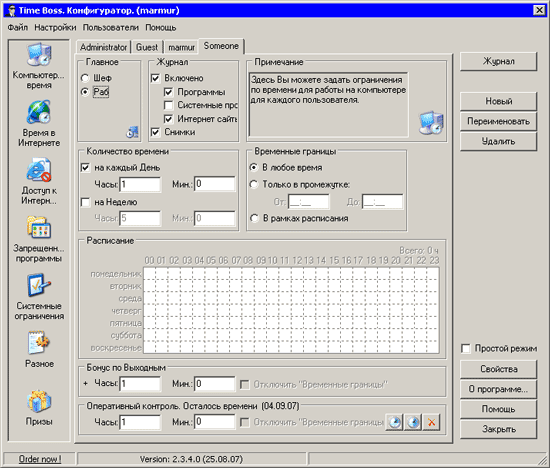
Dritarja e softuerit shfaq një listë të përdoruesve që kanë akses në kompjuter. Për secilën llogari, përcaktohet një lloj llogarie - "Shef" ose "Skllav". Shefi i kohës Para së gjithash, ai kufizon kohën kur përdorni kompjuterin dhe aksesin në internet. Gjithashtu bën të mundur kufizimin e aksesit në listën e programeve dhe dosjeve të ndaluara.
Mjetet për kufizimin e kohës së kompjuterit janë të menduara mjaft mirë. Është e mundur të caktohet numri i orëve që përdoruesi punon në kompjuter në ditë ose në javë. Tregoni specifikisht orët gjatë të cilave do të punoni në kompjuter.
Gjithashtu është e mundur të krijoni një orar për të gjitha ditët e javës. Ekziston edhe një shtesë interesante - kjo është shtimi i kohës së bonusit për një ditë të përshtatshme ose të dëshiruar. Kufizimet e mësipërme mund të vendosen edhe për të punuar në internet.
Ju lutemi vini re se produkti i softuerit percepton vetëm shfletuesit e mëposhtëm si aplikacione interneti: Internet Explorer, Opera dhe Firefox. Shfletuesit e tjerë duhet të shtohen manualisht duke shkuar te cilësimet e programit.
Mund të vërehet gjithashtu se softueri ka aftësinë zbulimi automatik aplikacione që interpretojnë internetin, por do të ishte më mirë të jesh në anën e sigurt.
Një nga funksione të veçanta Shefi i kohës– Kjo është një qasje individuale për çdo aplikacion specifik. Domethënë, vendosja e kohës për përdorimin e një aplikacioni specifik. Ky funksion mund të përdoret për të kufizuar kohën që një fëmijë kalon duke luajtur lojëra kompjuterike.
Shefi i kohës mund të vendosë kufijtë e sistemit. Domethënë, ndaloni: përdorimin regjistri i sistemit, menaxheri i detyrave, paneli i kontrollit, ndryshimi i datës dhe orës, shkarkimi i skedarëve përmes Internet Explorer. Përveç gjithçkaje, është e mundur të çaktivizoni kërkimin dhe ekzekutimin e aplikacioneve të vendosura në menynë Start” dhe të vendosni kufizime për aksesin në disqe.


Përveç kësaj, administratori mund të zgjedhë se në cilën nga dy mënyrat preferon të punojë. Nëse jepet përparësi mënyrë normale, atëherë përdoruesi mund të shohë se sa punë i është caktuar atij.
Për ta bërë këtë, klikoni në ikonën në shiritin e detyrave. Nëse, megjithatë, administratori preferonte mënyrën "E padukshme", atëherë programi fillon të punojë në sfond. Pesë minuta para përfundimit të punës, sistemi do të njoftojë përdoruesin si një paralajmërim. Paralajmërimi mund të shfaqet në formën e tekstit, figurës, gabim sistemi në ekranin e monitorit.
Përveç të gjitha sa më sipër, Time Boss 2.34 ka një seksion "Çmimet". Qëllimi i tij është të lejojë kohë shtesë për të punuar me një kompjuter ose burime të internetit. Nëse në seksionin parametrat "Çmimet" kontrolloni kutinë "Çaktivizo kufizimet kohore", atëherë përdoruesi mund të përdorë kompjuterin dhe internetin, duke anashkaluar orarin e vendosur të hershëm.
Programi është i aftë të mbledhë shkëlqyeshëm statistika për punën e secilit përdorues individualisht.
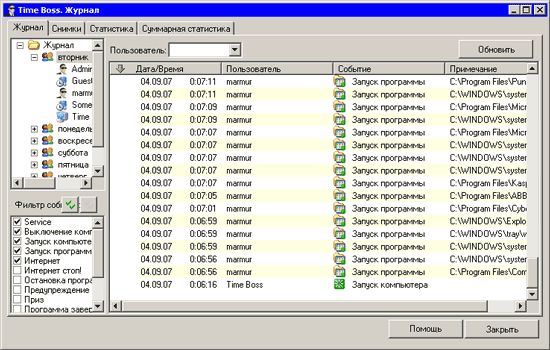
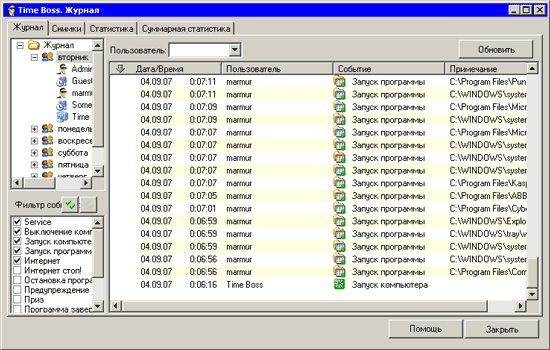
Regjistri përshkruan në detaje të gjitha veprimet që kanë kryer përdoruesit. Në të njëjtën kohë, ekziston mundësia e filtrimit të shkrimeve. Për shembull, u bënë përpjekje për të arritur në faqet e ndaluara dhe për të ekzekutuar programe të ndaluara. Statistikat mund të shfaqen në formë teksti dhe grafike.
Nëse administratori e konsideron mbledhjen e statistikave të pamjaftueshme, është e mundur të mundësohet krijimi i pamjeve të ekranit. Time Boss do të zbulojë pamjet e ekranit në intervale të caktuara, të cilat mund të shihen në regjistër.
Për siguri më të madhe, dosja Sceenhots, e cila ndodhet në direktorinë e instalimit të Time Boss, duhet të zhvendoset në një vend më të sigurt dhe t'u mohojë të gjithëve aksesin në këtë dosje.
Nëse programi Time Boss nuk nevojitet më, ai duhet të shkarkohet duke shtypur butonin "Përgatituni për fshirje". Ky buton mund të gjendet në cilësimet. NË ndryshe, programi nuk hiqet nga fillimi dhe riniset menjëherë kur të përfundojë procesi.
2.2 Përfundim
Mos i nënvlerësoni fëmijët. Kufizimet e krijuara nga programet e përshkruara më sipër mund ta frenojnë vetëm përkohësisht fëmijën nga informacionet negative.
Prandaj, nuk duhet të mbështeteni plotësisht në programet e kontrollit prindëror. Nuk dëmton kurrë të bësh një bisedë shtesë midis prindërve dhe fëmijëve për rregullat e sjelljes në internet, se pse nevojitet një kompjuter në radhë të parë.
Kombinimi i argëtimit dhe informacione të dobishme, të cilën fëmija e thekson nga kompjuteri, kompjuteri do të bëhet një asistent i domosdoshëm dhe do të kontribuojë në procesin arsimor.
Mjeti i kontrollit prindëror, të cilin dhjetëra përdorues e humbën nga sytë, në fakt nuk është zhdukur askund. Ai vetëm pak ndryshoi formatin dhe mori një emër të ri - "Siguria familjare", por detyra e tij mbeti e njëjtë - të mbronte fëmijët nga përmbajtja e padëshiruar. u jep prindërve mundësinë të kontrollojnë veprimet e tyre në kompjuter. Sot do të flasim për mënyrën e përdorimit ndërfaqe e re kontrollet prindërore në Windows 10 dhe cilat veçori kanë.
- Kufizimi i kohës që një fëmijë ulet në një kompjuter dhe zgjatet në mënyrë arbitrare email.
- Monitorimi i llojit dhe kohëzgjatjes së operacioneve (sa kohë ka luajtur fëmija, sa ka kaluar në internet, cilat faqe ka vizituar, etj.).
- Bllokimi i aplikacioneve dhe burimeve të internetit bazuar në kufirin e moshës.
- Filtrimi i përmbajtjes. Punon vetëm në Shfletuesit EDGE dhe Internet Explorer.
- Kufizimi i aksesit në përmbajtjen e Windows Store dhe Xbox Store bazuar në moshën.
- Hapja e një llogarie individuale për fëmijë për blerje në Dyqani i Windows dhe Xbox, i cili mbushet nga prindi. Kjo eliminon nevojën për t'u siguruar fëmijëve të dhënat e kartës bankare.
- Shikoni blerjet e fëmijës tuaj nga Windows dhe Xbox Store.
- Përcaktimi i vendndodhjes së pajisjes (funksioni funksionon vetëm në telefonat inteligjentë).
- Kontrollimi i disponueshmërisë së përditësimeve, monitorimi i nivelit të sigurisë së sistemit.
- Menaxhoni funksionet e kontrollit prindëror nga çdo pajisje përmes një ndërfaqeje të vetme ueb.
Kufizimet e qasjes në përmbajtje vendosen automatikisht bazuar në moshën e fëmijës të përcaktuar nga prindi. Por vetë prindi mund të bëjë disa ndryshime në to, për shembull, duke krijuar lista të vendeve të ndaluara dhe të lejuara.
Si të instaloni dhe aktivizoni kontrollet prindërore
Family Safety është një komponent i integruar i sistemit operativ, kështu që nuk kërkon një instalim të veçantë. Për të filluar përdorimin e tij, prindi dhe fëmija duhet të kenë llogaritë e tyre të Microsoft. Përveç kësaj, llogaria e prindit duhet të ketë të drejta administratori për kompjuterin (ose pajisjen tjetër nën Kontrolli i Windows 10, për shembull, tastiera dhe telefoni i lojërave Xbox, të cilët gjithashtu kanë këtë funksion), dhe kompjuteri duhet të jetë i lidhur me internetin.
Mundësimi i funksionimit të komponentit fillon me shtimin e llogarisë së fëmijës në sistem si anëtar i familjes. Për ta bërë këtë, hapni aplikacionin "Cilësimet", shkoni te seksioni i llogarive, klikoni "Familja dhe njerëzit e tjerë" në panelin e majtë. Në gjysmën e djathtë të dritares, klikoni butonin "Shto anëtar të familjes".
Në dritaren e re, kontrolloni kutinë e zgjedhjes "Shto llogarinë e një fëmije" dhe fut adresën e tij të emailit të lidhur me llogarinë e tij Microsoft në fushën më poshtë. Nëse nuk keni arritur të krijoni një llogari emaili për fëmijën tuaj paraprakisht, klikoni "Përdoruesi nuk ka një adresë emaili" dhe ndiqni kërkesat e sistemit.


Pas konfirmimit, sistemi do të dërgojë një ftesë për t'u bashkuar me familjen tuaj si fëmijë në adresën e emailit që keni futur.

Duhet pranuar.

Kur ftesa të pranohet, njoftimi i mëposhtëm do të shfaqet në ekran.

Për të shkuar te cilësimet e kontrollit prindëror, klikoni "Menaxhimi i familjes" në të. Kjo do të hapë shfletuesin Microsoft Edge dhe do t'ju çojë në faqen "Menaxhoni llogaritë e familjes".
Ndërsa jeni këtu, mund të plotësoni llogarinë personale të fëmijës tuaj me tuajën kartë bankare, shikoni veprimet e kryera nën llogarinë e tij, konfiguroni dhe ndryshoni parametrat e kontrollit. Ne do të kthehemi në këtë faqe disa herë gjatë rishikimit.

Në të ardhmen, do të keni mundësi të përdorni menaxhimin e sigurisë së familjes përmes aplikacionit Cilësimet, seksioni "Llogaritë - Familja dhe njerëzit e tjerë", duke klikuar butonin "Menaxho cilësimet e familjes në internet". 
Si të vendosni kontrollin prindëror
Mbushja e llogarisë personale të fëmijës
Nëse do të lejoni djalin ose vajzën tuaj të bëjë blerje në dyqanet e Windows dhe Xbox, transferoni disa para në llogarinë e tij nga karta juaj bankare ose nga portofoli Qiwi. Për ta bërë këtë, në faqen "Menaxhimi i Familjes", klikoni butonin "Shto para".

Zgjidhni një burim të rimbushjes së fondeve:

Futni të dhënat e kartës suaj dhe konfirmoni pagesën:

Pas rimbushjes së llogarisë, fëmija do të jetë në gjendje të shpenzojë fonde vetëm për blerjet e lejuara. Ai nuk do të jetë në gjendje të arkëtojë para, t'i transferojë ato në një llogari tjetër ose t'i shpenzojë në sajte të palëve të treta.
Kufizimi i aksesit në përmbajtje
Për të konfiguruar kufizimet në aksesin e fëmijës suaj në përmbajtjen e disqeve të ngurtë të kompjuterit tuaj dhe burimeve të internetit, kthehuni te faqja "Menaxhimi i familjes", klikoni "Cilësimet e avancuara" dhe "Kufizimet e përmbajtjes".

Cilësimet e mëposhtme janë mbledhur këtu:
- Lejo dhe kontrollo blerjet e fëmijës tënd në Dyqanin e Windows. Opsionet e konfigurimit: Kërko/mos kërko pëlqimin prindëror për çdo blerje. Raportoni/mos raportoni blerjet e fëmijës tuaj me email.
- Përdorimi i programeve, lojërave, përmbajtjeve multimediale. Opsioni i cilësimit është të bllokoni / mos bllokoni përmbajtjen sipas kufirit të moshës.

- Lejo gjithmonë (lista e aplikacioneve, lojërave, përmbajtjes).
- Gjithmonë ndaloni (lista e aplikacioneve, lojërave, përmbajtjes). Si parazgjedhje, shfletuesit kryesorë të uebit të palëve të treta janë renditur këtu: Google Chrome,Opera, Mozilla Firefox, Shfletuesi Sogue me shpejtësi të lartë, Shfletuesi 360 Safe Browser dhe Shfletuesi 360. Kjo bëhet për të parandaluar që fëmija të vizitojë burimet e padëshiruara të internetit, duke anashkaluar kontrollet prindërore.

- Duke shfletuar ueb. Opsionet e vendosjes - bllok / jo bllok. Kur bllokohet, përmbajtja për të rritur përjashtohet nga shikimi dhe SafeSearch aktivizohet.
- Faqet e lejuara gjithmonë (lista krijohet nga prindi).
- Faqet gjithmonë të ndaluara (lista krijohet nga prindi).

Kufizimi i kohës së kaluar në kompjuter
Për të vendosur kohën e përdorimit të kompjuterit, kthehuni te "Menaxhimi i familjes", hapni "Cilësimet e avancuara" dhe zgjidhni "Koha e përdorimit të pajisjes".

- Kufiri kohor i Xbox. Zgjedhjet janë limit/jo limit.
- Kufiri kohor i PC. Opsionet: limit/jo limit.

Kur aktivizoni opsionin "Limit", hapet një orar javor i orëve të lejuara dhe të ndaluara për përdorimin e një kompjuteri ose tastierë lojërash. Numërimi mbrapsht bazohet në kohën para ekranit të pajisjes.

Për të ndryshuar orarin, klikoni në shkallën e orës së ditës së zgjedhur të javës dhe futni vlera të reja në dritaren që hapet. Nëse dëshironi, mund të vendosni periudha të shumta bllokimi gjatë gjithë ditës.

Shikoni aktivitetet e fëmijës tuaj në kompjuter dhe merrni raporte
Hapni sërish Menaxhimin e Familjes dhe klikoni butonin Veprim. Ekzistojnë 2 cilësime në skedën "Aktivitetet e fundit":
- Gjeneroni raporte mbi veprimet e fëmijës tuaj në pajisje.
- Dërgoni raporte javore te prindi me email.

Më poshtë në skedë është një përmbledhje e veprimeve të kryera së fundi që sistemi regjistroi. Kjo:
- Pyetjet e kërkimit.
- Faqet e internetit të shikuara.
- Aplikacionet dhe lojërat që ka nisur fëmija.
- Në cilën orë e ka përdorur fëmija pajisjen?

Shikoni statusin e llogarisë së fëmijës tuaj dhe blerjet në Dyqanin e Windows dhe Xbox
Kthehu në faqen kryesore Siguria familjare, hapni "Më shumë opsione" dhe zgjidhni "Shpenzimet". Kur shkoni te seksioni i kontrollit të shpenzimeve, do të shihni shumën e bilancit të llogarisë tuaj dhe një listë blerjesh.

Nga rruga, nëse një fëmijë përpiqet të blejë përmbajtje të paautorizuar, sistemi do të bllokojë pagesën.
Vendndodhja e pajisjes
Nëse kontrollet prindërore përdoren në telefon celular Me aktivizimin e vendndodhjes gjeografike, mund të gjurmoni vendndodhjen e fëmijës tuaj në hartë. Aktiv kompjuterët desktop dhe Xbox kjo veçori nuk funksionon.
Për të aktivizuar funksionin, në faqen e Sigurisë familjare, hapni listën "Opsionet e përparuara" dhe zgjidhni "Gjej përdoruesin në hartë". Nëse pajisja juaj e mbështet funksionin, butoni i aktivizimit që do të shihni më pas do të jetë aktiv. Më poshtë do të shihni një hartë të zonës dhe pikës ku ndodhet telefoni i fëmijës.

Si të çaktivizoni kontrollet prindërore
Çdo anëtar i familjes me të drejta administratori kompjuteri mund të çaktivizojë kontrollet prindërore për një llogari individuale të fëmijës. Çaktivizimi bëhet në dy mënyra:
- Ngritja e të drejtave të llogarisë së fëmijës në nivelin e administratorit të PC.
- Duke hequr llogarinë e tij nga anëtarët e familjes (në mënyrë figurative).
Për të ndryshuar llojin e llogarisë në "Administrator", hapni programin "Cilësimet", hapni menaxhimin e llogarisë dhe shkoni te seksioni "Familja dhe njerëzit e tjerë". Klikoni në llogarinë e fëmijës dhe klikoni butonin "Ndrysho llojin" që shfaqet.


Për të çaktivizuar kontrollet prindërore duke përdorur metodën e dytë, shkoni te faqja e internetit e menaxhimit të sigurisë familjare, hapeni opsione shtesë llogarinë e fëmijës dhe klikoni "Hiq nga familja".

Kjo do të heqë llogarinë Microsoft të fëmijës nga kompjuteri, por informacioni i llogarisë lokale të fëmijës do të mbetet në vend.
12.08.2013
Mund të diskutohet për një kohë të gjatë se në cilën moshë dhe çfarë duhet të dijë një fëmijë, por lehtësia me të cilën interneti e transferon atë, shpesh kundër dëshirës së tij, në burime me përmbajtje të diskutueshme, i nxit prindërit dhe kujdestarët të ndërmarrin veprime të caktuara.
Kontrolli prindëror i veprimeve të një fëmije në internet është padyshim i nevojshëm, por nuk garanton aspak rezultate. Nga njëra anë, nëse një fëmijë, veçanërisht një fëmijë mjaft i ndërgjegjshëm, ose aq më tepër një adoleshent, vendos të marrë disa informacione, prania e kufizimeve në pajisjet e tij nuk do të ndryshojë asgjë. Gjithmonë do të ketë smartfonin e një miku ose kompjuterin e një fqinji, dhe kanalet tradicionale për transmetimin e informacionit nuk janë zhdukur - bisedat me bashkëmoshatarët. Nga ana tjetër, kontrolli prindëror ndihmon në mbrojtjen e fëmijëve nga aksesi aksidental i informacionit të panevojshëm.
Mund të diskutohet për një kohë të gjatë se në cilën moshë dhe çfarë duhet të dijë një fëmijë, por lehtësia me të cilën interneti na çon, shpesh kundër dëshirës sonë, drejt burimeve me përmbajtje të diskutueshme, ende i stimulon prindërit dhe kujdestarët të ndërmarrin veprime të caktuara.
Aftësia për të përcaktuar kufijtë përtej të cilave një fëmijë nuk duhet të shkojë në internet është aspekti i dytë i kontrollit prindëror. Për disa do të jetë seksi dhe dhuna në çfarëdo forme (atëherë, megjithatë, do t'ju duhet të shmangni edhe tabelat në qytet), për të tjerët do të dëshironi të mbroni fëmijën tuaj nga informacioni për ekzistencën e drogës dhe abortit. Sa më fleksibël të jetë sistemi për të kufizuar aksesin në përmbajtje, aq më mirë.
Mjetet e kontrollit prindëror mund të ndahen në grupe të ndryshme në varësi të platformës në të cilën përdoren (kompjuter, smartphone, tablet) dhe "thellësia" e ndikimit të tyre në punën në internet. Cilësimet e ndryshme të motorëve të kërkimit dhe shfletuesve mund të konsiderohen më të butat, ndërsa fëmija ka shumë të ngjarë të mos jetë në gjendje të anashkalojë filtrimin e përcaktuar rreptësisht në ruterin tuaj të internetit.
Kontrollet prindërore në PC: mjetet bazë
Le të fillojmë me mjete që janë të disponueshme për të gjithë dhe që nuk kërkojnë as investim dhe as konfigurim kompleks. Këto përfshijnë vendosjen e filtrimit në motorin e kërkimit, si dhe në vetë OS. Motorët e kërkimit Sistemet e Google dhe Yandex u ofrojnë përdoruesve të tyre mundësinë për të filtruar faqet, fotot dhe përmbajtjet e tjera bazuar në kufizimet e përcaktuara automatikisht. Për më tepër, është e mundur të konfiguroni shkallën e filtrimit, por llojet e përmbajtjes së padëshiruar nuk mund të përcaktohen - zakonisht motorët e kërkimit në mënyrë efektive heq vetëm burimet pornografike nga rezultatet.
Ndryshe nga Yandex, motori i kërkimit Google është në gjendje të mbrojë cilësimet e sigurta të kërkimit të llogarisë suaj me një fjalëkalim. Kështu, nëse përdorni këtë mundësi, fëmija nuk do të jetë në gjendje të ndryshojë cilësimet e kërkimit dhe të heqë kufizimet vetë. E gjithë kjo, megjithatë, ka kuptim vetëm derisa fëmija juaj të zbulojë motorë kërkimi alternativ.
.jpg)
.jpg)
Po kështu, nëse fëmija juaj ka një faqe në një nga rrjetet sociale, ia vlen të kushtoni pak kohë për të studiuar cilësimet e sigurisë së atij rrjeti social dhe aftësitë e tij të filtrimit të përmbajtjes. Rrjetet sociale, përveç informacioneve të padëshiruara, u ofrojnë sulmuesve mundësi drejtpërdrejt ndikojnë tek fëmija. P O të paktën, të paktën nga një pjesë e fatkeqësive të tilla si ndeklarata negative dhe lidhje "të këqija" nga të huajt,Do të jetë e mundur të mbroni fëmijën duke vendosur një nivel mjaft të lartë mbrojtjeje në faqe.
Në veçanti, është e lehtë të rregulloni cilësimet tuaja të dukshmërisë në mënyrë që të jetë e pamundur të gjesh faqen e fëmijës duke përdorur adresën e emailit ose telefon, dhe gjithashtu për të faqja do të dukej bosh për ata përdorues që nuk janë në listën e miqve (ose më mirë akoma, një grup më i ngushtë, pasi rrjetet sociale ju lejojnë të gruponi miqtë dhe abonentët). Për të siguruar këtë të fundit, duhet të vendosni rrjetin social si parazgjedhje modaliteti për shfaqjen e të gjitha përditësimeve si në dispozicion vetëm për miqtë. Do të jetë e dobishme jo vetëm t'u besoni moduleve të integruara të mbrojtjes nga përmbajtja e padëshiruar e programeve të ndryshme (më shumë rreth tyre më poshtë), por edhe të shikoni personalisht burimin e lajmeve në rrjetet sociale, duke pyetur veten se çfarë saktësisht "po postojnë" miqtë e fëmijës suaj. ”
.jpg)
.jpg)
Pronarët e kompjuterëve me bazë Windows kanë mundësinë të instalojnë dhe përdorin programin Family Safety falas Paketa Windows Esencialet. Për ta bërë këtë, thjesht klikoni disa herë në faqen e internetit të Microsoft. Natyrisht, për të punuar do t'ju duhet një llogari Hyrja në Microsoft, si dhe versioni i sistemit operativ jo më i ulët Windows Vista. Pas instalimit të programit, mund të zgjidhni një llogari dhe të vendosni kufizime për të. Natyrisht, nëse kompjuteri në të njëjtën kohë shijoni disa persona, duhet të krijohen llogari të veçanta për fëmijët.
.jpg)
.jpg)
.jpg)
.jpg)
.jpg)
.jpg)
Kontrolli i llogarisë duke përdorur Family Safety kryhet në një zonë të veçantë të faqes së internetit të Microsoft, ku mund të konfiguroni në mënyrë shumë fleksibël të gjitha llojet e filtrimeve dhe kufizimeve. Sistemi mban një regjistër aktivitetesh, duke e bërë të lehtë zbulimin kur fëmija është ulur për kompjuter dhe për sa kohë e ndoqi atë. Përveç kësaj, duke përdorur një smartphone të ndezur bazuar në Windows Telefoni, lejohet lidhja llogarinë e tij ndaj sistemit. Faza tjetër mund të jetë futja e kufizimeve në punën me kompjuter (të themi, caktoni një orë në ditë ose ndaloni përdorimin e kompjuterit gjatë natës). Këtu, Family Safety ofron veçori për të cilat shpesh duhet të paguani në programe të tjera, plotësisht falas. Revistë pune ekzekutimin e programeve dhe faqet e vizituara. Kështu, Family Safety mbledh informacion gjithëpërfshirës për kompjuterin dhe aksesi në të mund të merret në kohë reale, për shembull, nga puna, kur fëmija është në shtëpi. Nëse prindërit për një kohë të gjatë asnjë , atëherë ai do t'u vijë në ndihmësistemi i kërkesave. Sa herë që një fëmijë viziton një sajt ose luan një lojë që është e ndaluar në kompjuterin e tij, një njoftim shfaqet në qendrën e kërkesave dhe zotëruesi i llogarisë ka të drejtë të lejojë ose bllokojë përdorimin e kësaj përmbajtjeje.
Filtri i integruar i uebit ka disa shkallëzime, nga modaliteti i listës së bardhë, kur lejohet të vizitohen vetëm sajte të caktuara, në një modalitet në të cilin faqet e internetit nuk bllokohen, por shfaqet një paralajmërim për përmbajtje të dyshimtë. Ngjashëm me ndalimin e faqeve të internetit, ju mund të ndaloni lojërat të ekzekutohen. - të përcaktuara dhe të vlerësuara jo më e ulët se e vendosur. Vërtetë, për këtë loja duhet të jetë e licencuar, me e pahakuar nënshkrimet dixhitale dhe të vlerësohet nga ESRB.
.jpg)
Pronarët e kompjuterëve Apple me Sistemi MacOS Ju duhet të përdorni kontrollet e integruara prindërore. Ato janë tashmë të disponueshme në cilësimet e sistemit të këtij OS duke filluar me Mac OS X 10.5. Funksionaliteti i kontrollit prindëror këtu është disi më i ngushtë, por gjithçka që ju nevojitet është atje. Ju mund të lejoni ose bllokoni sajtet dhe marrësit individualë emailet ose messenger, aplikacione të ndryshme. Ashtu si me Microsoft Family Safety, mund të caktoni një orar se sa mund ta përdorni kompjuterin tuaj ose të kufizoni sa kohë mund ta përdorni. Funksioni i kufizimit të aksesit në pajisje të ndryshme, si një printer, mund të duket interesant.
Kontrollet prindërore në PC: veçori të përparuara
Ndoshta më mënyrë efektive mbrojeni plotësisht fëmijën tuaj nga vizitimi i sajteve të caktuara nga çdo pajisje në shtëpi - aktivizoni funksionet e filtrimit të përmbajtjes në ruter. Pothuajse të gjithë prodhuesit kryesorë, duke përfshirë ASUS, ZyXEL dhe TP-Link, e ofrojnë këtë veçori në pajisjet e nivelit të mesëm dhe të lartë. Kompjuteri prind do të identifikohet nga ruteri juaj me adresën e tij MAC (kjo është adresa fizike e kartës së rrjetit). Sigurisht, mund të falsifikohet, por nëse fëmija juaj ka talente të ngjashme, kontrolli prindëror në çdo formë nuk ka gjasa t'ju shpëtojë. Pasi adresa MAC të jetë futur në kujtesën e ruterit, ndryshimet mund të bëhen vetëm nga ky kompjuter.
.jpg)
Në mënyrë të ngjashme, mund të shtoni adresat MAC të pajisjeve të fëmijës në bazën e të dhënave të ruterit, në mënyrë që kufizimet të zbatohen vetëm për këta kompjuterë. Në mënyrë tipike, ruterat kanë funksionalitetin bazë për sa i përket funksionimit të filtrit - qasje në një filtër të përkohshëm (qasja në internet vetëm sipas një orari), e zezë dhe listat e bardha faqet. Vërtetë, ka ruterë me filtra të plotë të internetit që funksionojnë në mënyrë të ngjashme me filtrat e përmbajtjes në një PC, për shembull, ato të prodhuara nga Pandora's Hope. Pajisjet e tilla janë analizuar trafiku në hyrje dhe kontrollohen kundrejt bazave të ndryshme të të dhënave të burimeve jo të besueshme.
Kalaja tjetër e kontrollit prindëror janë paketat speciale softuerike, nga të cilat ka thjesht një ton në treg. Ne do të shikojmë fjalë për fjalë disa prej tyre, pasi të gjithë kanë të njëjtin parim funksionimi. Programi ("KinderGate Parental Control") është mjaft popullor dhe i lehtë për t'u instaluar. Në fakt, ajo ngulitë të vetën drejtuesi i rrjetit, kështu që anashkaloni cilësimet e tij me shfletues alternativ, anonimizuesi ose metoda të tjera të aksesit në internet nuk do të funksionojnë. Një komponent kryesor i programit është një filtër i fuqishëm URL, i bazuar si në një bazë të dhënash universale (tani përfshin, sipas prodhuesve, më shumë se 500 milion adresa) dhe në burime lokale, për shembull, në listat e adresave të bllokuara të Ministrisë. të Drejtësisë Federata Ruse. Niveli i filtrimit mund të zgjidhet kur instaloni programin.
.jpg)
Për më tepër, KinderGate kufizon punën në rrjetet sociale, bllokon plotësisht aksesin në shërbimet e "takimeve" (faqet e takimeve) dhe gjithashtu vepron si një mjet parandalues që mbron kompjuterin tuaj nga infeksioni. Për shembull, është e lehtë të bllokosh aftësinë për të shkëmbyer skedarë, duke përfshirë përdorimin e klientëve të mesazheve të çastit, Skype, MSN, ICQ ose Jabber. Secili prej këtyre protokolleve mund të ndizet dhe fiket sipas një orari, në mënyrë që fëmijës t'i ndahet një kohë e përcaktuar rreptësisht për komunikim. Filtrimi mund të kryhet jo vetëm nga adresat dhe krahasimet e burimeve me bazën e të dhënave, por edhe duke përdorur një filtër të thjeshtë të përmbajtjes me një fjalor, redaktimi i të cilit lejohet nga përdoruesi i administratorit të programit. Prindërit gjithashtu kanë qasje në një raport të detajuarse cilat burime vizitoi fëmija.
Produktet softuerike që kombinojnë funksionet e murit të zjarrit, sigurisë në internet, anti-phishing dhe kontrolleve prindërore janë mjaft të zakonshme. Një përfaqësues i ndritshëm i tillë zgjidhje softuerikeështë Avira Internet Security 2013, ku kontrollet prindërore janë vetëm një veçori tjetër e "korrësit të informacionit".
.jpg)
Shquhet shërbimi OpenDNS, duke zëvendësuar serverët standardë DNS për akses në internet, e cila mund të filtrojë përmbajtjen pa pjesëmarrjen e kompjuterit ose ruterit të përdoruesit. Kompania OpenDNS ofron disa opsione filtrimi - në varësi të fleksibilitetit dhe numrit të cilësimeve, ato paguhen ose pa pagesë. OpenDNS FamilyShield është një opsion falas, por paketa VIP Home kushton rreth 20 dollarë në muaj. Sidoqoftë, OpenDNS FamilyShield tashmë është e mjaftueshme për të siguruar që shumica e sajteve me një temë "të rritur" të mos kalojnë nëpër filtër.
.jpg)
.jpg)
.jpg)
Si funksionon OpenDNS FamilyShield? Po, është shumë e thjeshtë - vetëm në cilësimet lidhje me rrjetin ndryshoni DNS-në e dhënë nga ofruesi ose i përcaktuar automatikisht nga sistemi në adresat e lëshuara nga kompania. Vetë serverët janë mjaft të shpejtë, kështu që ndryshimi në performancën e lidhjes nuk është i dukshëm. Tani një telefonatë në çdo faqe të dyshimtë do të kalojë përmes serverit OpenDNS dhe nëse filtri e sheh atë të pasigurt, atëherë nuk do të mund të vizitoni burimin. Nga rruga, shumë site të njohura, për shembull rrjeti social"VKontakte" default bllokuar nga ky shërbim.OpenDNS FamilyShield nuk ofron mundësinë për të modifikuar listën e faqeve të lejuara ose të ndaluara, kështu që do t'ju duhet të përballoni disa shqetësime ose të përmirësoni në një version me pagesë të burimit. Në të njëjtën kohë, ju do të jeni në gjendje të hiqni qafe reklamat që kompania vendos në ekranet e saj të kyçjes.
Natyrisht, është e dëshirueshme që llogaria e fëmijësnuk mund të kontrollonte cilësimet e lidhjes së rrjetit. Megjithatë, e përsërisim, nëse ai ka aftësi të mjaftueshme, ai do të anashkalojë çdo sistem të kontrollit prindëror, kështu që funksioni i tij është kryesisht të aksidentalisht mori përmbajtje të papërshtatshme. Mund ta bëni të disponueshëm filtrimin në të gjithë kompjuterët e lidhur me të njëjtin ruter në shtëpinë tuaj duke specifikuar adresat DNS të OpenDNS FamilyShield në vetitë e lidhjes në ruter. Kjo metodë është veçanërisht e përshtatshme kur duhet të aktivizoni filtrimin për telefonat inteligjentë dhe tabletët që funksionojnë Wi-Fi në shtëpi pikat e hyrjes. Dhe filtrimi duke përdorur OpenDNS është i mirë në atë që është plotësisht i pavarur nga sistemi operativ. Pavarësisht se në cilin OS është pajisja, qasja në sajte do të vazhdojë të kalojë përmes serverëve të filtruar DNS.
Kontrolli prindëror në pajisjet celulare të bazuara në Android, iOS, Windows Phone
Në mesin e pajisjeve celulare, ajo funksionon më së miri me kontrollin prindëror situata me pajisje celulare Bazuar në iOS - iPhone, iPod dhe iPad. Vetë Apple i kontrollon ato mjaft mirë në mënyrë që aplikacionet sinqerisht të turpshme të mos përfundojnë në AppStore. Përveç kësaj, mund të caktoni gjithashtu kufizime (Kufizime) që nuk do t'ju lejojnë të instaloni aplikacione të reja ose të nisni shfletuesin. Me fjalë të tjera, iPhone mund të shndërrohet në një "formues" të thjeshtë, e gjithë përmbajtja në të cilën do të kontrollohet nga të moshuarit.
Merrni kontrollin e plotë të asaj që është instaluar aplikacionet Android mjaft e vështirë, nëse vetëm për arsyen që një fëmijë mund t'i shkarkojë ato, duke anashkaluar Play Store, direkt nga skedarët APK. Sidoqoftë, aplikacionet nga Play Store mund të filtrohen sipas vlerësimit të tyre dhe të zgjidhen në cilësimet e vetë dyqanit aplikacionet e Google niveli i përmbajtjes që ju e konsideroni të përshtatshëm që fëmijët të shkarkojnë. Nëse pajisja juaj ka të ashtuquajturën qasje rrënjësore, duhet të provoni të përdorni Mbrojtjen e aplikacionit për të kufizuar aftësinë për të instaluar ndonjë aplikacionet e palëve të treta. Që nga Android 4.3, kontrollet prindërore janë funksion standard këtë OS, në mënyrë që pronarët e Nexus 7 më të fundit dhe pajisjet e ardhshme të kenë shumë mjet i fuqishëm. Por duke gjykuar nga shkalla me të cilën po përhapet versioni i mëparshëm Android 4.2, ne do të duhet të presim një kohë të gjatë për këtë. Për më tepër, ka ende mjaft shpesh pajisje në treg që funksionojnë nën Kontrolli i Android 4.0.
.jpg)
Së fundi, një program i quajtur Parental Control ju lejon të krijoni një zonë të mbrojtur me fjalëkalim në smartphone tuaj që bllokon shkarkimin e aplikacioneve të reja, si dhe të gjeneroni një raport të detajuar për të gjitha ekzekutimin e aplikacioneve dhe faqet e vizituara, të cilat i dërgohen zotëruesit të llogarisë. Për më tepër, programi mund të çaktivizohet plotësisht interneti celular në telefon me kërkesë në distancë.
Në sistem Windows Phone 8 Filtrimi i përmbajtjes është shumë më i mirë. Së pari, një smartphone i bazuar në këtë sistem operativ mund të lidhet me të njëjtën llogari të Sigurisë Prindërore si të gjithë kompjuterët. Pastaj shfaqen opsionet e menaxhimit që janë plotësisht të ngjashme me ato për një kompjuter desktop ose laptop - filtrimi i adresave të internetit në shfletues, si dhe lejet për të nisur lojërat dhe aplikacionet.
Dhe, sigurisht, tabletët e bazuar në Windows 8 Pro ju lejojnë të përdorni çdo metodë të kontrollit prindëror të zbatuar në një kompjuter desktop.
Një shumëllojshmëri e mjeteve të kontrollit prindëror do t'ju lejojë të zgjidhni një zgjidhje për pothuajse çdo detyrë. Sigurisht, asnjë prej tyre nuk mund të sigurojë mbrojtje 100% nga përmbajtja e padëshiruar, por shumica do të kërkojnë veprim aktiv nga vetë fëmija për ta anashkaluar atë. Në të njëjtën kohë, duke përdorur të paktën dy metoda në të njëjtën kohë, mund të jeni i sigurt se një faqe me përmbajtje të turpshme nuk do të shfaqet rastësisht në rezultatet e kërkimit - falë përpjekjeve të optimizuesve "të zinj".
Kontrollet prindërore në Windows 7 dhe të tjerët sistemet operative Microsoft Corporation është i nevojshëm për të mbrojtur fëmijën nga ndikimi negativ në shëndetin e tij që mund të ketë ky apo ai softuer. Ju mund të vendosni kufizime jo vetëm në lojëra, por edhe në programe të ndryshme. Përveç kësaj, disa aplikacione ju lejojnë të bllokoni hyrjen në internet. Për të aktivizuar këtë veçori, llogaria juaj duhet të ketë të drejta administratori, ndërsa llogaria e fëmijës duhet të ketë akses të rregullt. Numri i llogarive mund të jetë deri në 10 ose më shumë. E gjitha varet nga madhësia hard drive. Fakti është se për çdo përdorues një të caktuar hapësirë në disk, ashtu si çdo program. Së pari do të shikojmë mjete standarde Windows OS.
Vendosja e kufizimeve në versione të ndryshme Windows është pak më ndryshe
Windows 7 tani është sistemi operativ më i popullarizuar, kështu që shumë prindër përballen me nevojën për të kufizuar kohën e fëmijës së tyre si në internet ashtu edhe në kompjuter në përgjithësi. Nuk keni nevojë për ndonjë softuer të palëve të treta për të konfiguruar kontrollet prindërore. E tëra çfarë ju duhet të bëni është të zgjidhni seksionin me të njëjtin emër në panelin e kontrollit. Në hapin tjetër, duhet të zgjidhni përdoruesin për të cilin do të vendosen kufizimet e nevojshme. Pas kësaj, klikoni në artikullin "Aktivizo duke përdorur cilësimet aktuale" dhe kaloni te cilësimet më të detajuara.

Cilësimet e detajuara të aksesit në Windows 8
Nëse është e nevojshme, mund të caktoni kohën dhe ditët e javës kur djali ose vajza juaj mund të përdorin kompjuterin. Në momentin kur përfundon koha që keni vendosur, ju do të dilni nga llogaria, në të cilën fëmija nuk do të mund të hyjë deri në një periudhë të caktuar. Nëse nuk dëshironi të caktoni një kohë të përgjithshme, mund të kufizoni aftësinë për të luajtur lojëra specifike. Për ta bërë këtë, shkoni te artikulli "Lojërat". Para jush do të hapet një dritare në të cilën programi do t'ju kërkojë të specifikoni një listë të kategorive të lejuara të lojërave dhe kufizimet e tyre të moshës. Skeda tjetër "Lejimi dhe bllokimi i programeve specifike" do t'ju ndihmojë të ndaloni të gjitha programet në kompjuter menjëherë ose vetëm ato më të padëshiruara.
Kontrollet prindërore në Windows 10 dhe si t'i konfiguroni ato
Mund të konfiguroni gjithashtu monitorimin prindëror në sistemin operativ Windows 10 duke përdorur llogaritë. Për ta bërë këtë, do t'ju duhet një lidhje interneti, sepse në një fazë do t'ju duhet të konfirmoni adresën tuaj të emailit. Së pari ju duhet të shkoni në një seksion të veçantë, i cili ndodhet në menunë Start. quhet " Llogaritë përdoruesit." Këtu zgjedhim skedën "Familja dhe përdoruesit e tjerë" dhe klikojmë butonin "Shto". Duke shkuar në skedën e mëparshme, klikoni në artikullin "Menaxho cilësimet e familjes" dhe në dritaren e shfletuesit që hapet, konfiguroni të gjithë parametrat e nevojshëm. Ju mund të lundroni nëpër seksion duke përdorur menynë anësore, e cila përmban artikujt e mëposhtëm:
- veprimet e fundit. Këtu do të mësoni për të gjitha statistikat që shfaqin të gjitha aktivitetet e fëmijës tuaj në PC. Nëse keni qenë të lidhur me rrjetin, mund të shihni adresat e faqeve që keni parë.
- shfletimi i faqeve të internetit. Ky artikull do t'ju ndihmojë të aktivizoni ose çaktivizoni mundësinë për të hyrë në internet ose për të krijuar një listë të burimeve që fëmija juaj mund të vizitojë.
- Artikulli "Aplikacione dhe lojëra" është i nevojshëm për të kufizuar aksesin e një fëmije në lojëra. Kjo listë mund të përfshijë çdo program të padëshiruar me ose pa akses në internet.
- Kohëmatësi i punës do të ndihmojë për të theksuar një interval të caktuar kohor në të cilin fëmija mund të përdorë kompjuterin.

Programet që kryejnë funksione të kontrollit prindëror
Në internet, shumë kompani ofrojnë softuerin e tyre që do t'ju lejojë të konfiguroni ose kufizoni aksesin në rrjet. Nëse nuk e dini se cili program është më i mirë, mund të gjeni shumë informacione të ndryshme në lidhje me këtë në internet. Në ditët e sotme, pothuajse çdo antivirus i instaluar në një kompjuter me sistemin tuaj operativ mund të mburret me këtë funksion. Kjo është e përshtatshme sepse programi jo vetëm që do të mbrojë kompjuterin tuaj nga vjedhja e identitetit, por gjithashtu do të kufizojë aksesin e fëmijëve tuaj në internet dhe lojëra. Nëse është e nevojshme, mund të ndryshoni kohën kur përdorni internetin.

Hiq kontrollet prindërore
Si të çaktivizoni kontrollin? Kjo pyetje shqetëson të gjithë ata që dikur e instaluan atë në një kompjuter me një sistem operativ Microsoft. Ju mund t'i hiqni të gjitha kufizimet duke fshirë ose modifikuar llogaritë e përdoruesve për të cilat ata aplikuan. Nëse keni të instaluar softuer të caktuar që kufizon aksesin në internet ose kryen një funksion mbikëqyrjeje, atëherë duhet të bëhen ndryshimet e nevojshme në të.
VENDIMI JUAJ
për kontrollin prindëror
Kontrollet prindërore në Windows 7
Kompjuteri dhe interneti janë mjete të shkëlqyera për të rritur një fëmijë. Me ndihmën e tyre mund të gjeni shumë materiale edukative, tema për ese shkollore, argëtim dhe shumë më tepër. Megjithatë, interneti mund të jetë i rrezikshëm. Materialet mizore, këshillat e dëmshme, sulmuesit në rrjetet sociale - e gjithë kjo ndikon negativisht tek fëmija. Kjo është arsyeja pse ju duhet të instaloni kontrollet prindërore në Windows 7.
Fatmirësisht në të gjitha sallat e operacionit Sistemet Windows Duke filluar me Vista, ka funksione të integruara të kontrollit të fëmijëve. Për të filluar konfigurimin e kontrolleve prindërore në Windows 7, duhet të krijoni profil i ri, të cilat do të përdoren nga fëmija. Duke përdorur menaxhimin e llogarisë, mund të aktivizoni kontrollet prindërore në Windows 7 dhe më pas mund të vendosni opsionet dhe lejet e aksesit.
Kontrollet prindërore në Windows 7 përfshijnë opsione për kufizimin e funksionimit të kompjuterit dhe nisjen e programeve. Duke përdorur kalendarin, mund të vendosni një orar për ditët dhe orët kur fëmija juaj mund të ulet në kompjuter. Për shembull, lini një kohë të caktuar që ai të luajë pasi të ketë kryer detyrat e shtëpisë, ndalojeni atë të ndezë kompjuterin kur prindërit e tij nuk janë në shtëpi ose hiqni mundësinë për të lundruar në internet natën vonë, thjesht duke e shënuar atë në kalendarin.
Kontrollet prindërore janë aktive kompjuter Windows 7 ju lejon të vendosni kufizime për programet dhe lojërat. Këto janë funksione të veçanta, por nuk rekomandohet përdorimi i kontrollit të lojës, pasi lojërat nuk zbulohen gjithmonë nga sistemi. Është shumë më mirë të përdorni bllokimin e programit dhe të ndaloni lojën si program, në të njëjtën kohë duke kufizuar fëmijën nga të tjerët, për shembull, punëtorët.
Unë e kam përdorur programin tuaj për një kohë të gjatë, në fillim ishte një version provë, më pas e bleva programin dhe nuk jam penduar! prandaj faleminderit për këtë produkt informacioni!










